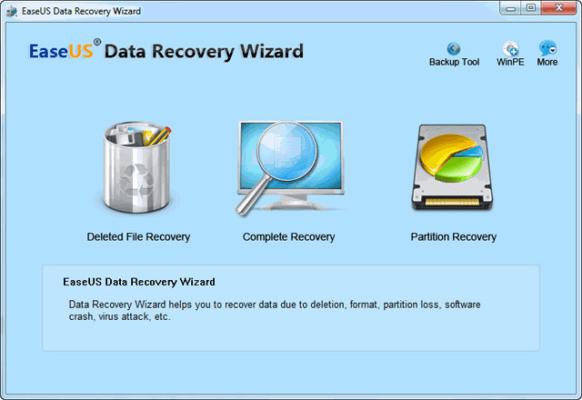TIN TỨC
Khôi phục dữ liệu đã bị xóa
Khôi phục dữ liệu đã bị xóa dễ dàng
Nếu bạn lỡ tay xóa mất các file quan trọng trong máy tính, laptop của mình, bạn rất muốn khôi phục dữ liệu đã bị xóa. Nhưng ngay cả đến “thùng rác” cũng đã bị dọn dẹp sạch sẽ, không còn gì để lấy lại. lúc này bạn phải làm sao?. Khi dùng máy tính xách tay, khó tránh khỏi việc xóa nhầm file hay chót format ổ cứng, mình đã gặp rất nhiều trường hợp như vậy. Trong tình huống này, việc cứu dữ liệu, phục hồi lại những gì bạn lỡ Delete hay Format rất có thể làm được.
-
cách để không bị mất dữ liệu khi xóa nhầm
Nếu đang sử dụng Windows 7/ Windows Vista & có bật sẵn chức năng System Restore thì chúng ta cũng có thể sử dụng chức năng Previous Version để thực hiện, mà không cần thiết lập thêm bất kỳ ứng dụng nào khác.
Nếu chưa có, bạn hãy bật chức năng System Restore thì chức năng Previous Version mới chuyển động, để bật tính năng này các bạn hãy tiến hành như sau:
- Click chuột phải vào biểu tượng My Computer trên màn hình desktop hay trong menu Start => Chọn Properties và cửa sổ System hiện ra => nhấp vào links System protection, chọn thẻ System protection => Chọn nút Configure => lưu lại vào ô Restore system settings and previous version of files => ở đầu cuối bấm OK để xác nhận.
- Windows sẽ tự động hóa thiết lập những Restore Point và lưu vào các phiên bản khác nhau của các file => Click vào nút “Create” trong mục System Properties, nhập một tên cho điểm lưu trữ đầu tiên trước lúc click vào nút “Create” trong mục System Properties. Để ý rằng Restore Point sẽ tiến hành tạo nên với ngày và thời gian Lúc Này. Chúng ta có thể phải chờ một chút ít trong lúc điểm lưu trữ khối hệ thống được cài đặt và click vào “Close” để hoàn thiện quy trình coppy.
 Khôi phục dữ liệu đã bị xóa trên máy tính
Khôi phục dữ liệu đã bị xóa trên máy tính
-
Dùng phầm mềm để cứu lại dữ liệu bị xóa
Có nhiều ứng dụng mà bạn cũng có thể tìm được trên mạng internet, mỗi ứng dụng sẽ sở hữu được cách hoạt động riêng. Đa phần chúng sẽ có được bản quyền & bạn cần phải trả phí để hoàn toàn có thể khôi phục toàn bộ tài liệu của máy tính, nếu không bạn chỉ lấy được vài file từ bản demo.
Nếu tài liệu không quá quan trọng nhưng bạn vẫn muốn giữ lại thì hãy thử trên một cái laptop khác nhé. Vì rất có thể lần đầu dùng bạn sẽ không thể khẳng định được sẽ lấy lại dữ liệu hay rất có thể làm thực trạng nặng hơn là mất dữ liệu lâu dài hơn. Để ý, khi sử dụng phần mềm, nhìn thấy dữ liệu ok, thì bạn tuyệt đối không được copy ngược tài liệu vào ổ đang mất tài liệu, đây là bước mà đa phần chúng ta đều mắc phải ngay cả các kỹ thuật viên máy tính.
Những phần mềm nên sử dụng để phục hổi dữ liệu
Recuva – free: được xếp ở vị trí số 1, vì nó hoàn toàn không tính phí, giao diện sử dụng dễ dàng và đơn giản, phục hồi nhanh tài liệu mới xóa, chưa bị ghi đè lên. Mặc dù thế, nếu dữ liệu bạn làm mất đi đã bị ghi đè lên thì bạn phải dùng công cụ mạnh tối ưu hơn, phía bên dưới đây GetDataBack.
GetDataBack – phần mềm khá mạnh để Phục hồi dữ liệu: đó là công cụ phục hồi tài liệu nhanh, cũng chính bới chính vì thế mà GetDataBack là công cụ được tích hợp sẵn trong đĩa cứu hộ Hiren’s Boot. Để có thể sử dụng, nó chúng ta cũng có thể mở đĩa Hiren’s Boot trên máy tính hoặc Boot vào và tìm trong Menu của đĩa.
Undelete 360: đây là phiên bản không lấy phí của một trong những phần mềm trả phí nên ngoài ra tác dụng căn bản, nó có rất ít các công dụng chuyên sâu khác. Tuy nhiên, nó vẫn cung ứng được nhu cầu cho người tiêu dùng thông thường. Phần mềm này có giao diện đơn giản và dễ dàng & khá trực quan.
Nếu dữ liệu cực kì quan trọng thì bạn hãy sử dụng sự giúp sức từ những Doanh Nghiệp cứu dữ liệu uy tín càng nhanh càng tốt nhé.
Trên đây là những cách để khôi phục dữ liệu đã bị xóa đơn giản mà bạn có thể tự thực hiện tại nhà.
Chúc các bạn thành công!